Publicitate
Deci sunteți nou în Android și vă întrebați cum să descărcați aplicații pe Android? După configurarea noului dispozitiv, acesta este următorul pas logic.
Înțelegem că acest lucru poate fi confuz la început, așa că vom trece prin toate opțiunile și procedurile pe care ar trebui să le cunoașteți. Nu vă faceți griji: nu este dificil!
Cum se numește Android App Store?
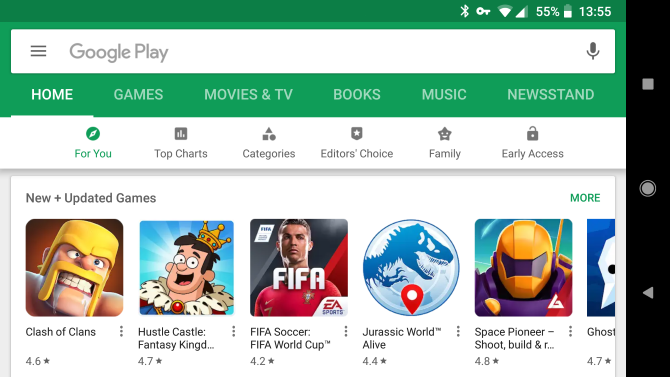
Google Play este numele magazinului digital care aproape sigur a venit împreună cu dispozitivul tău Android. Înainte de 2012, Google Play era cunoscut ca Android Market.
Când te uiți prin sertarul de aplicații al telefonului tău, vei vedea o aplicație numită Magazin Play. Acest lucru se potrivește cu celelalte aplicații Play care sunt instalate și pe Android, cum ar fi Play Books și Play Music.
Doar atingeți-l pentru a deschide Google Play și lumea sa de media digitală. Pe lângă aplicații și jocuri, puteți cumpăra cărți electronice, reviste, muzică, filme și emisiuni TV pe care le puteți vizualiza pe telefon sau pe tabletă. Selecția și disponibilitatea vor varia în funcție de locul în care locuiți.
Cum să descărcați și să instalați aplicații pe Android
Grozav, așa că ați găsit Magazinul Play. Acum cum anume procedați pentru a-l folosi? Hai să aruncăm o privire.
Rețineți că atâta timp cât aveți instalat Magazinul Play, acești pași sunt aceiași pentru toate dispozitivele Android. Procesul de instalare a aplicațiilor pe un dispozitiv Samsung nu este diferit de instalarea pe un telefon LG, de exemplu.
Căutând aplicații în Magazinul Google Play
Cel mai simplu mod de a pune mâna pe aplicații noi este să folosești bara de căutare care se află întotdeauna în partea de sus a Google Play. Doar atingeți-l și introduceți ceea ce căutați.
Veți vedea sugestii pe măsură ce introduceți text. Cele mai populare aplicații vor apărea chiar instantaneu ca comenzi rapide. Dacă căutarea nu găsește imediat ce doriți, atingeți Căutați/Introduceți pictograma de pe tastatură pentru a trimite interogarea. Va apărea o listă de rezultate. Atingeți numele unei aplicații pentru a afișa pagina Play Store, care conține o mulțime de informații.



Paginile aplicației includ media de revizuire a aplicației, numărul de descărcări, capturi de ecran, o scurtă descriere, aplicații asociate și multe altele. Este o modalitate excelentă de a afla mai multe despre aplicații înainte de a le instala.
După cum ați putea ghici, verdele Instalare butonul va descărca aplicația pe dispozitiv și o va instala, totul într-un singur pas. Pentru a salva aplicația pentru mai târziu, faceți clic pe trei puncte Meniul butonul și alegeți Adaugă la lista de dorințe.
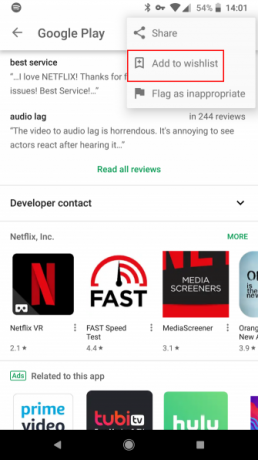

În acest moment, în funcție de versiunea dvs. de Android și de aplicație, este posibil să vedeți un solicită permisiuni Ce sunt permisiunile Android și de ce ar trebui să îți pese?Instalați vreodată aplicații Android fără să vă gândiți bine? Iată tot ce trebuie să știi despre permisiunile aplicației Android, cum s-au schimbat acestea și cum te afectează. Citeste mai mult . Dacă dispozitivul dvs. rulează Android 6 (Marshmallow) sau mai nou, aplicațiile moderne vor solicita permisiuni pentru informații sensibile, cum ar fi camera și locația dvs. atunci când au nevoie de ele. Nu va trebui să fiți de acord cu nimic când descărcați.
În caz contrar, veți vedea o listă de permisiuni pe care trebuie să le acceptați pentru a descărca aplicația.
Răsfoind în Magazinul Google Play
Când doriți să descărcați ceva nou, dar nu știți exact ce, este mai logic să răsfoiți Google Play decât să căutați.
Când deschideți Magazinul Play, veți vedea file în partea de sus pentru Acasă, Jocuri, Filme și TV, și altele. Ne vom concentra doar pe aplicații și jocuri aici, dar știm că puteți folosi acele file sau puteți deschide meniul glisant din stânga pentru a schimba categoriile atunci când este necesar.



Pe Acasă > Pentru tine fila, veți vedea o mulțime de pachete de aplicații. Acestea ar putea fi jocuri noi, recomandări bazate pe ceea ce utilizați deja, aplicații la vânzare și similare. Atingeți Mai mult pentru a vedea aplicații suplimentare de acest tip. Dacă nimic de aici nu vă atrage atenția, utilizați filele din partea de sus pentru a naviga în moduri diferite.
Topuri afișează cele mai populare aplicații, în timp ce Categorii vă permite să căutați grupuri de aplicații similare, cum ar fi Educaţie sau Cumpărături. Alegerea editorilor arată aplicațiile pe care personalul Google Play le iubește. Fiecare dintre acestea oferă mai multe filtre pentru a explora în continuare aplicațiile, astfel încât să vă puteți scufunda cu adevărat și să găsiți ceea ce căutați.
La fel ca în cazul căutării, puteți selecta orice aplicație pentru a accesa pagina dedicată și pentru a afla mai multe despre aceasta. Nu uitați că fiecare afișează aplicații asociate, ceea ce este o modalitate bună de a găsi ce au instalat utilizatori similari.
Instalarea aplicațiilor Android de pe computer

De pe orice computer, puteți instala aplicații pe oricare dintre dispozitivele dvs. Android care vă folosesc contul Google. Îndreptați-vă spre Site-ul Google Play și aruncați o privire în jur. Puteți naviga folosind Categorii și Topuri în partea de sus a paginii, la fel ca pe telefon.
Când vedeți o aplicație dorită, faceți clic pe Instalare butonul și selectați la ce dispozitiv să trimiteți aplicația. Va trebui să vă conectați la contul dvs. Google dacă nu sunteți deja.
Cum să verificați actualizările aplicației pe Android
Magazinul Play nu este doar pentru instalarea de aplicații noi. Este, de asemenea, locul în care le ții la zi. Din când în când, ar trebui să primiți o notificare care vă anunță că actualizările sunt disponibile. Atingeți acea notificare sau deschideți Magazinul Play și alegeți Aplicațiile și jocurile mele din bara laterală din stânga.
Aceasta va deschide o pagină cu aplicațiile dvs. instalate, afișând în partea de sus cele care au nevoie de actualizări. Apasă pe Actualizați butonul dintr-o aplicație pentru a descărca cea mai recentă versiune. De asemenea, puteți atinge caseta aplicației pentru a vedea ce este nou în cea mai recentă versiune. Pentru a aplica toate actualizările disponibile, trebuie doar să atingeți Actualizați toate buton.



De asemenea, puteți seta actualizările să se instaleze automat. Deschideți meniul din stânga în Magazinul Play și alegeți Setări. Atingeți Actualizați automat aplicațiile și alegeți dacă doriți să actualizați automat tot timpul, doar prin Wi-Fi sau deloc.
Vă recomandăm să activați actualizările automate pe Wi-Fi, astfel încât să nu fie nevoie să verificați manual tot timpul. Este totuși o idee bună să deschideți acest meniu ocazional, deoarece unele actualizări ale aplicației necesită aprobare manuală.
Alternative la Google Play Store pentru aplicații Android
Unele dintre cele mai bune aplicații pentru Android nu se găsesc în Magazinul Play. Într-adevăr, va trebui instalați un magazin de aplicații Android alternativ Cele mai bune 4 alternative Google Play pentru descărcarea aplicațiilor AndroidNu doriți să utilizați Magazinul Google Play? Sau nu ai acces la el? Iată cele mai bune magazine de aplicații alternative pentru Android. Citeste mai mult pentru a accesa unele dintre aceste aplicații.
Deoarece aceste alte magazine de aplicații nu sunt permise pe Google Play, va trebui să mergeți direct la site-urile lor web pentru a le descărca. Din fericire, este un proces destul de simplu.
Dar mai întâi, va trebui să activați o setare pe dispozitivul dvs vă permite să încărcați lateral aplicațiile Android Cum să încărcați lateral orice fișier pe telefonul sau tableta dvs. AndroidPoate că ați mai întâlnit termenul „încărcare laterală”, dar ce înseamnă acesta? Și cum poți să încarci aplicații sau fișiere laterale? Citeste mai mult (procesul de instalare a aplicațiilor din alte locuri decât Google Play). Rețineți că activați această setare și instalați aplicații care nu aparțin Magazinului Play vă poate expune riscurilor de securitate Este sigur să instalați aplicații Android din surse necunoscute?Magazinul Google Play nu este singura dvs. sursă de aplicații, dar este sigur să căutați în altă parte? Citeste mai mult . Asigurați-vă că descărcați numai din locații de încredere. Nu recomandăm acest lucru pentru utilizatorii începători; probabil vei găsi tot ce ai nevoie pe Google Play.

Pe Android 7 Nougat și mai vechi, mergeți la Setări > Securitate și caută Surse necunoscute opțiune. Activați acest lucru și acceptați avertismentul, iar apoi puteți instala aplicații de oriunde. De obicei, veți descărca un fișier APK de pe un site web, apoi îl veți atinge pentru a instala.
Pe Android 8 Oreo și mai nou, acest proces este ușor diferit. Îndreptați-vă spre Setări > Aplicații și notificări > Avansat > Acces special la aplicație. Alege Instalați aplicații necunoscute și selectați aplicația din care doriți să instalați (probabil Crom). Activați glisorul.

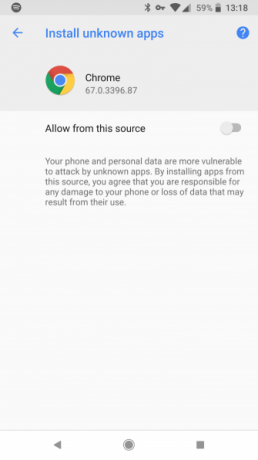
Această modificare vă permite să instalați dintr-o sursă de încredere, păstrând în același timp dispozitivul la siguranță de ceilalți.
Amazon Appstore
Cea mai mare și mai cunoscută alternativă Google Play este Amazon Appstore, pe care îl puteți găsi la amazon.com/getappstore. Cel mai bine este să vizitați site-ul pe telefon sau tabletă, astfel încât să îl puteți instala direct. După lansarea programului de instalare descărcat, trebuie să vă conectați cu contul Amazon.
După aceea, veți vedea ecranul său de pornire.

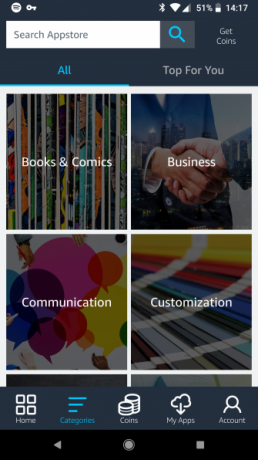
De aici, este o poveste similară cu Google Play. Răsfoiți în jur pentru aplicațiile și jocurile pe care doriți să le încercați. Ambele companii păstrează o listă cu toate aplicațiile pe care le-ați instalat. Amazon se referă la acest lucru drept Cloud și îl puteți accesa pe toate dispozitivele dvs.
Rețineți că aplicațiile instalate prin Appstore trebuie să se actualizeze prin aplicația Amazon, nu prin Magazin Play. Prin urmare, trebuie să păstrați Appstore-ul instalat pentru a primi actualizări pentru ei.
În timp ce Appstore-ul Amazon a oferit odată o aplicație plătită gratuită în fiecare zi, de atunci a renunțat la această funcție. De asemenea, Amazon și-a întrerupt programul „Actually Free”, care oferea gratuit jocuri plătite și achiziții în aplicație. Aceasta înseamnă că există un motiv semnificativ mai mic pentru a utiliza Amazon Appstore Google Play vs. Amazon Appstore: care este mai bun?Magazinul Google Play nu este singura ta opțiune când vine vorba de descărcarea de aplicații - ar trebui să încerci Amazon Appstore? Citeste mai mult , dar merită totuși aruncat o privire dacă ești interesat.
F-Droid
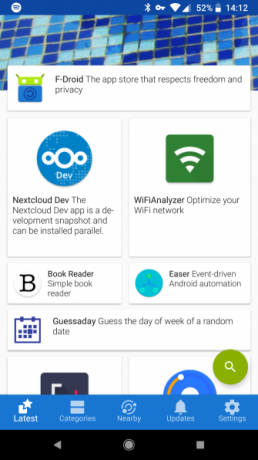

Magazinul F-Droid este pentru cei care iubesc Android datorită aspectului său open source și vrei un dispozitiv fără Google Cum să utilizați Android fără Google: tot ce trebuie să știțiDoriți să utilizați Android fără Google? Fără Google, nicio problemă. Iată un ghid pentru a deveni fără Google pe dispozitivul dvs. Android pentru a recâștiga confidențialitatea. Citeste mai mult . Acest magazin oferă numai aplicații care sunt distribuite sub o licență software deschisă. Puteți prinde F-Droid APK chiar de pe pagina sa de pornire.
Având în vedere prioritățile sale, F-Droid are o bibliotecă semnificativ mai mică decât magazinele de aplicații concurente. Sunt șanse ca aplicațiile extrem de populare de pe Google Play să nu fie disponibile aici.
În timp ce este lustruit, F-Droid este vizual destul de simplu în comparație cu alte magazine de aplicații. Cu toate acestea, este ușor de navigat, iar gestionarea actualizărilor nu este o problemă. F-Droid nu va stoca o listă a aplicațiilor dvs. instalate pentru a le accesa mai târziu, dar această confidențialitate adăugată face parte din atracția sa.
Cum să dezinstalați aplicații pe Android
După ce ați instalat o mulțime de aplicații, veți dori în cele din urmă să scăpați de unele. Indiferent dacă trebuie să eliberați spațiu pe dispozitiv sau dacă doriți să eliminați aplicațiile pe care nu le mai utilizați, este ușor să dezinstalați aplicațiile.
Doar du-te la Setări > Aplicații (pe Android 8 Oreo și mai nou, Setări > Aplicații și notificări > Vedeți toate aplicațiile [X].). Acolo veți vedea o listă cu toate aplicațiile de pe dispozitiv, inclusiv aplicațiile preinstalate. Puteți glisa la stânga și la dreapta pentru a comuta la Instalat (sau utilizați lista derulantă pentru a comuta Android Oreo) pentru a vedea numai cele pe care le-ați instalat.
Atingeți o aplicație pentru a deschide pagina de informații. Alege Dezinstalează butonul și confirmați pentru a-l elimina de pe dispozitiv.
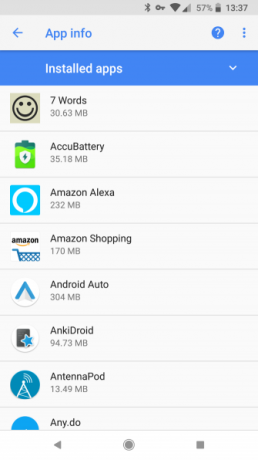

Din păcate, nu puteți elimina majoritatea aplicațiilor livrate cu dispozitivul dvs. În schimb, poți Dezactivați lor. Acest lucru le ascunde pictogramele din sertarul aplicației și este efectiv la fel cu dezinstalarea, deși nu eliberează spațiu de stocare.
De asemenea, puteți sări peste acest meniu și să dezinstalați aplicațiile direct din sertar. Doar apăsați lung pe o aplicație și căutați un Dezinstalează sau Gunoi pictogramă (în funcție de versiunea dvs. de Android). În caz contrar, puteți selecta Info sau similar pentru a trece direct la pagina de informații a aplicației.
Nu pot descărca aplicații pe Android!
Uneori, vei întâlniți o aplicație în Magazinul Play, dar nu o puteți descărca. Acest lucru se poate întâmpla din mai multe motive:
- Aplicația este concepută doar pentru telefoane sau tablete.
- Nu este disponibil în regiunea dvs.
- Dispozitivul dvs. nu are o componentă hardware de care are nevoie aplicația.
- Aplicația nu este compatibilă cu versiunea dvs. de Android sau cu producătorul dispozitivului.
- Nu aveți suficient spațiu de stocare.
Este posibil să le puteți ocoli prin ocolind restricțiile și descărcarea APK-ului direct Cum să descărcați un APK de pe Google Play pentru a ocoli restricțiileTrebuie să puneți mâna pe fișierul APK instalabil pentru o aplicație de pe Google Play? Te-am acoperit. Citeste mai mult , dar ai grijă. Mesajele de incompatibilitate apar pentru un motiv.
Sunteți gata să descărcați aplicații pe Android
Se pare că există o mulțime de moduri de a instala aplicații Android. Unii producători, cum ar fi Samsung, oferă chiar propriile magazine separate, cum ar fi Aplicații Galaxy.
Dar Magazinul Play deține cea mai mare selecție de aplicații Android într-o locație convenabilă. În plus, asta folosește Google Play Protect pentru a vă asigura că nu instalați aplicații rău intenționate. Ar trebui să rămâneți bine cu Google Play, cu excepția cazului în care aveți nevoie de un anume din afara acestuia.
Verifică sfaturile și trucurile din Magazinul Play Cele mai bune sfaturi și trucuri din magazinul Google Play pentru utilizatorii de AndroidAceste sfaturi și trucuri vor schimba modul în care utilizați Magazinul Play. Citeste mai mult pentru mai mult.
Ben este editor adjunct și manager de posturi sponsorizate la MakeUseOf. El deține un B.S. în Computer Information Systems de la Grove City College, unde a absolvit Cum Laude și cu distincție în specializarea. Îi place să-i ajute pe alții și este pasionat de jocurile video ca mediu.


